normalizeの使い方(ボリューム ノーマライズ)
オープンソースソフト normalizeの使い方を簡単に説明します。
通常はMS-DOSから実行します。
使い方
単独のファイルの音量を均一化する
これは非常に簡単です。
AC3形式から変換した、Wav形式などを変換するのにもいいでしょう。
以下のように変換したいWav形式ファイルをnormalize.exeにドラッグ&ドロップします。
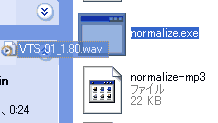
すると以下のような新しくMS-DOSウインドウが表示されます。
しばらくして画面が閉じればノーマライズの完了です。
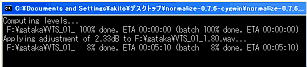
注意
画面では100%となってからかなり時間がかかる場合があります。
アルバムを均一化する
このアルバムモードはアルバムが持つ曲による抑揚の違いを残しながら均一化します。
■MS-DOS上でディレクトリーを移動します。
移動先は、アルバムのWav形式ファイルが入っているフォルダーです。
そして、normalize.exeをMS-DOSウインドウへドラッグ&ドロップします。
そしてスペース を入力後 -b を入力 もう一度 スペースを入力して *.wav と入力します。
C:\Program Files\normalize-0.7.6-cygwin\normalize.exe -b *.wav
そして Enterキーを押します。
すると以下のようになり均一化が完了します。
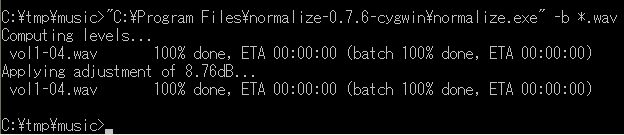
オリジナルMixを均一化する
自分が持っている曲を自分で選択した場合です。この場合は意味無くボリュームが違います。
そういう場合は、全体を均一化します。
先ほどとは、-bが-mになるだけです。
■MS-DOS上でディレクトリーを移動します。
移動先は、MixしたいのWav形式ファイルが入っているフォルダーです。
そして、normalize.exeをMS-DOSウインドウへドラッグ&ドロップします。
そしてスペース を入力後 -m を入力 もう一度 スペースを入力して *.wav と入力します。
C:\Program Files\normalize-0.7.6-cygwin\normalize.exe -m *.wav
そして Enterキーを押します。
すると以下のようになり均一化が完了します。
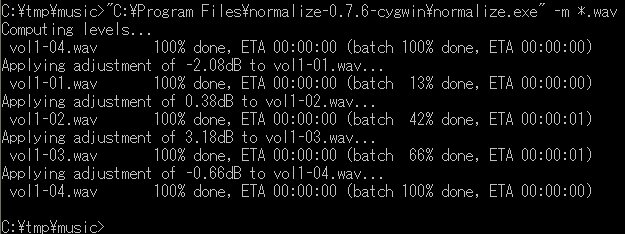
注意
-w と間違えやすいので注意。mixの-mです。
関連
MP3形式を均一化したい場合は、オープンソースソフト MP3Gain をお使いください。
サイト
Android情報サイト
|
Youtube サイト
| Java サイト
| Google 活用サイト
| Google 情報サイト
| 無料ソフト活用 サイト
|写真活用のPicasa2 サイト
|新サイト
Blog
Android ブログ
Copyright (c)2004 - 2012 Aki. All rights reserved.